
USR-W610 HTTPD-POST模式测试通讯和使用示例
一、资料下载
USR-W610 软件设计手册下载链接:https://www.usr.cn/Download/577.html
USR-W610 规格书官网下载链接:https://www.usr.cn/Download/578.html
USR-W610 说明书下载链接:https://www.usr.cn/Download/1152.html
USR-W610 设置软件官网下载链接:https://www.usr.cn/Download/707.html
【PC端调试工具】网络调试助手 串口调试助手二合一https://www.usr.cn/Download/27.html
二、硬件连接
1、所需物品
USR-W610 产品 1台
12V电源适配器 1个
USB-RS232串口线 1条
笔记本电脑 1台
联外网的路由器 1个
2、硬件连接
USR-W610 的485串口接USB-RS232串口线到电脑的USB口,然后产品接12V电源适配器上电。
3、串口号
点击电脑计算机,右击点击管理,点击设备管理器,点击端口,确认USB-RS232串口线的COM口号COM3。
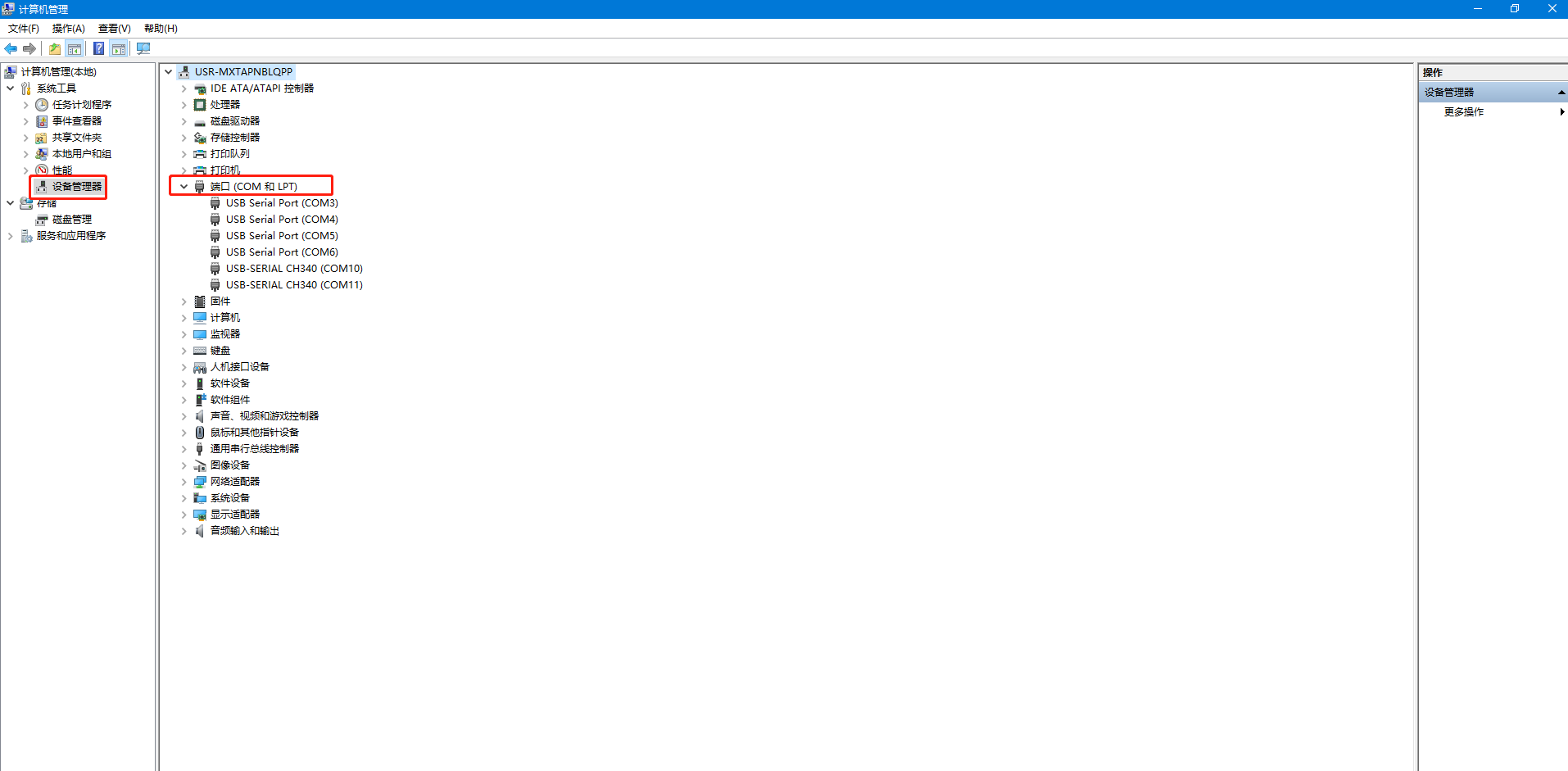
三、USR-W610参数设置
1、电脑打开控制面板,禁用其他网卡,只保留无线网卡,USR-W610默认是AP模式,电脑连接USR-W610的wifi,连接成功。
2、登录USR-W610的内置网页
在浏览器输入USR-W610默认IP,10.10.100.254,登录网页,用户名和密码都是admin。
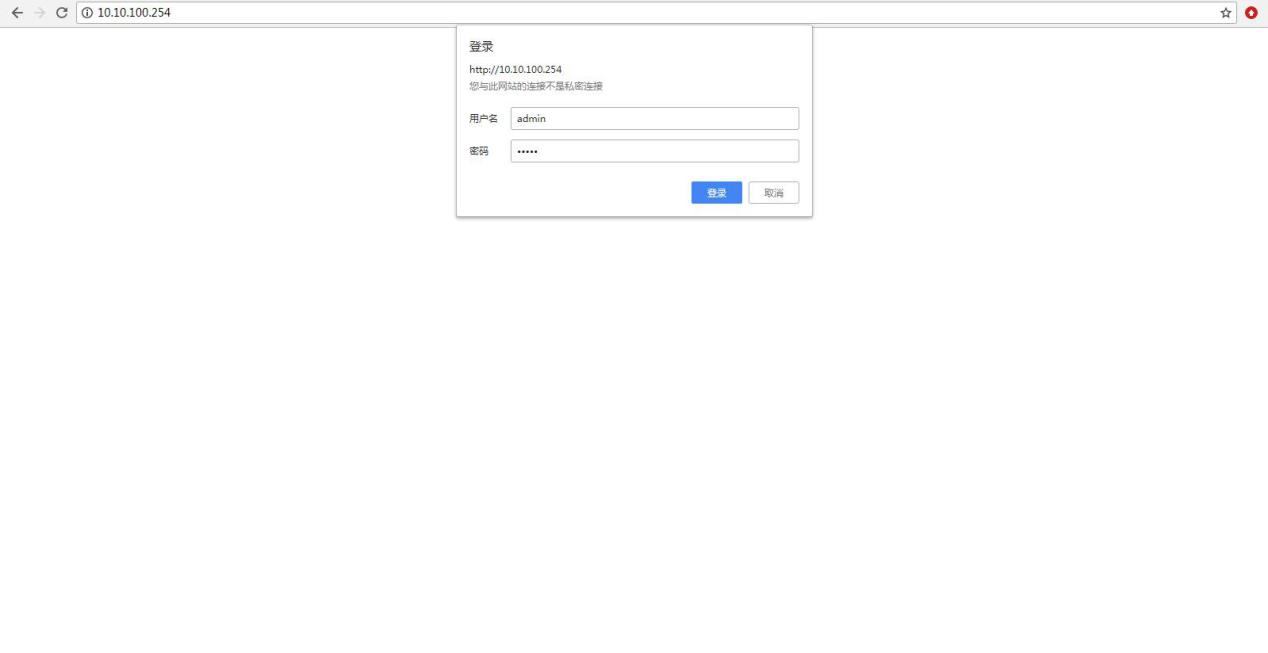
3、设置工作模式,STA模式Station模式,数据透传模式选择HTTPD Client模式。点击确定。
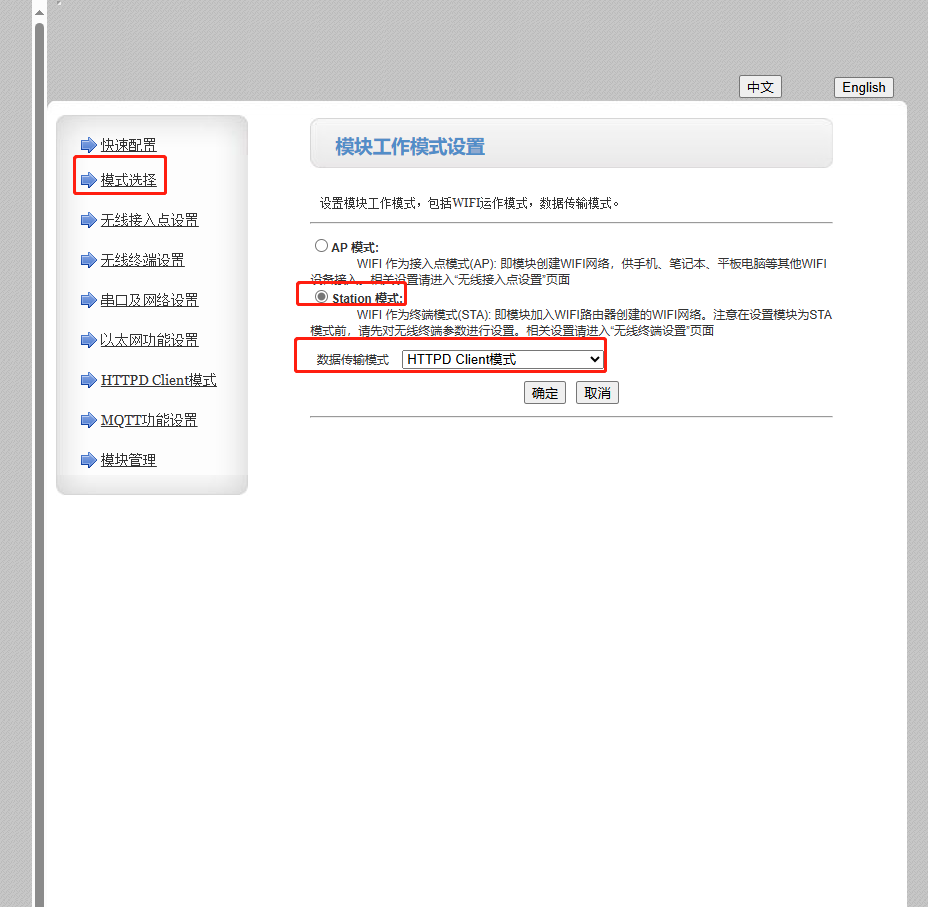
4、设置USR-W610 无线终端参数,点击搜索,搜索需要连接的可以上网的路由器wifi,点击APPLY,然后按照提示输入要连接的路由器密码。点击确定。
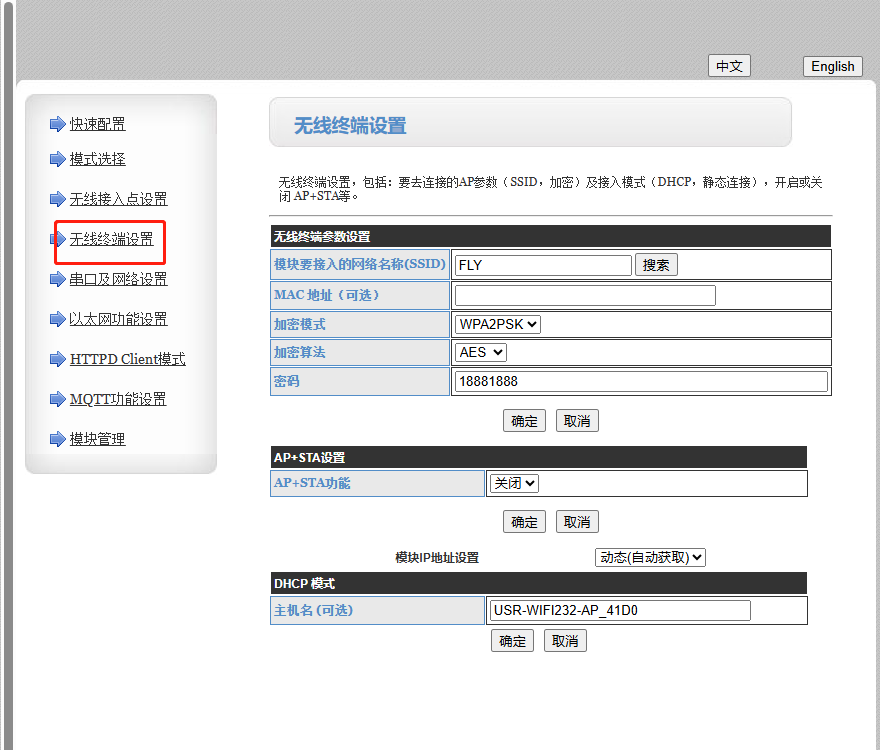
5、设置HTTPD Client参数
HTTP服务器地址test.usr.cn,HTTP服务器端口80,HTTP请求类型POST,HTTP报头路径/2.php? 其他参数保持默认。点击确定。
模块管理重启产品。
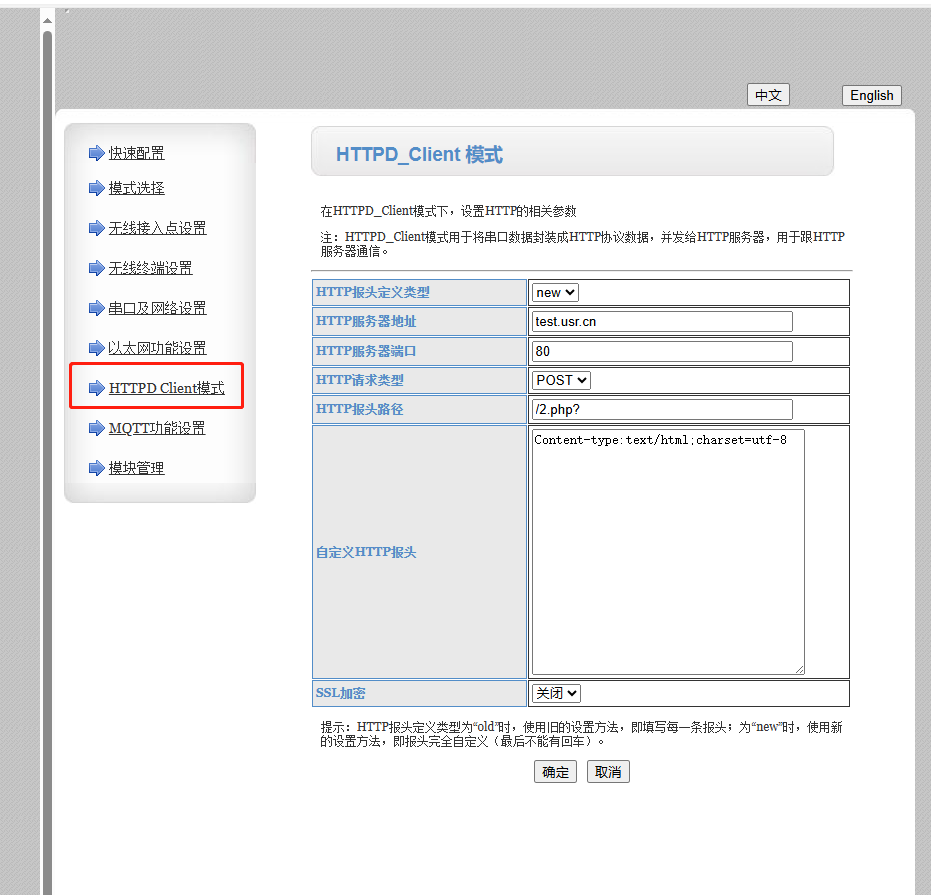
四、数据传输测试
点击计算机,右击打开设备管理器,打开端口,确认USB-RS232串口线的COM口号。
在电脑上用USR-TCP232-TEST软件测试,打开对应的COM口,测试串口发送数据1234567890到我们测试服务器,测试服务器返回数据HTTPD协议头+数据1234567890。
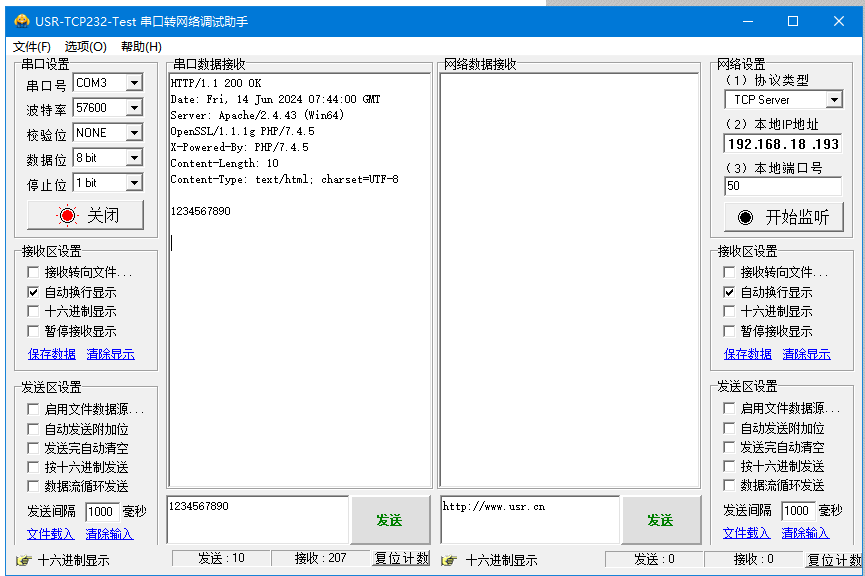
编写人:金志方 编写日期:2024-06-14
审核人:金志方 审核日期:2024-06-14
订正版本:V1.0 订正内容:初稿


























